Megjegyzés: Szeretnénk, ha minél gyorsabban hozzáférhetne a saját nyelvén íródott súgótartalmakhoz. Ez az oldal gépi fordítással lett lefordítva, ezért nyelvtani hibákat és pontatlanságokat tartalmazhat. A célunk az, hogy ezek a tartalmak felhasználóink hasznára váljanak. Kérjük, hogy a lap alján írja meg, hogy hasznos volt-e az Ön számára az itt található információ. Az eredeti angol nyelvű cikket itt találja.
A Microsoft SharePoint Designer 2010 számos olyan adatbázishoz csatlakozhat, mint például a Microsoft SQL Server, az Oracle és a OLE DB protokoll segítségével elérhető egyéb adatbázisok. A Microsoft SharePoint-webhely alapértelmezés szerint nem tartalmaz adatbázis-kapcsolatokat. Egy adatbázis eléréséhez a kapcsolat létrehozásához elegendő engedélyekkel rendelkező személynek kell lennie.
Ebből a cikkből megtudhatja, hogy miként hozhat létre kapcsolatot egy adatbázissal. Azt is megtudhatja, hogy miként hozhat létre egyéni strukturált lekérdezési nyelv (SQL) parancsokat, és hogyan módosíthatja egy meglévő adatbázis-kapcsolat adatforrás-tulajdonságait az adatForrások listában.
Fontos: Az egyszeri bejelentkezés beállítás a SharePoint Designer 2010 megszűnt funkciója, ezért nem lehet adatbázishoz csatlakozni. További információkat a Lásd még szakaszban talál.
Tartalom
Mielőtt elkezdené:
Néhány dolog, amit tudnod kell, mielőtt csatlakozni tud egy adatbázishoz. Tudnia kell, hogy az Ön által használt webhely egy Microsoft SharePoint Foundation-vagy Microsoft SharePoint Server 2010-webhely, annak a kiszolgálónak a neve, amelyen az adatbázis található, az adatbázis eléréséhez használt adatszolgáltató, valamint a használni kívánt hitelesítés típusa. Ha egyéni kapcsolati karakterláncot használ az adatbázishoz való csatlakozáshoz, azt is tudnia kell, hogy ez a kapcsolati karakterlánc. Segítségért forduljon a kiszolgáló rendszergazdájához.
Milyen típusú adatbázisokkal rendelkezem?
A SharePoint Designer 2010 segítségével gyorsan kapcsolódhat bármely, a Microsoft SQL Server 2000-es vagy újabb verziójában (sql Server 2005 és SQL Server 2008) vagy az OLE DB protokollt használó adatforráshoz. Ha ismeri a kapcsolati karakterláncot, gyorsan kapcsolódhat egy Oracle-adatbázishoz.
Milyen adatszolgáltatót szeretnék használni?
A SharePoint Designer 2010-ban három különböző adatszolgáltató segítségével csatlakozhat az adatbázishoz. Ezek az adatszolgáltatók nem kölcsönösen kizárólagosak. Például a Microsoft SQL Server 2000 és a későbbi verziók OLE DB-kompatibilisek, és a Microsoft .NET-keretrendszer adatSzolgáltatója az OLE DB-hez használható. A Microsoft .NET-keretrendszer adatSzolgáltatója azonban az SQL Serverhez kifejezetten a Microsoft SQL Server 2000 és a későbbi verziókkal való használatra készült, és lehet, hogy a legjobb választás, ha az adatbázis a fenti két kiszolgálói termék egyikén tartózkodik.
Az adatszolgáltatók azok a szoftverek, amelyek lehetővé teszik az ügyfél számára – ebben az esetben a SharePoint Designer 2010 – kommunikálni az adatbázissal. Eredetileg minden adatbázis-kezelő rendszer egyedi volt, és mindegyikhez külön programozási nyelv szükséges az adatok eléréséhez és frissítéséhez. Az ODBC a legkülönfélébb adatbázis-kezelő rendszerek elérésének szabványosítása volt az első próbálkozás. Az adatNézetek nem támogatják az ODBC-szolgáltatókat. Az ODBC-t az ODBC után vezették be az adatbázisokhoz való rugalmas hozzáférés biztosítása érdekében. Sok ODBC-kompatibilis adatbázis OLE DB-kompatibilis is.
Ha többet szeretne megtudni arról, hogy melyik adatszolgáltatót használja, olvassa el az alábbi diagramot.
|
Ha olyan adatbázishoz kapcsolódik, amely... |
Használat... |
|
Microsoft SQL Server 2000, Microsoft SQL Server 2005 vagy Microsoft SQL Server 2008 |
Microsoft .NET-keretrendszerbeli adatSzolgáltató az SQL Server rendszerhez |
|
OLE DB-kompatibilis |
Microsoft .NET-keretrendszer adatSzolgáltatója OLE DB-hez |
|
Oracle |
Microsoft .NET-keretrendszerbeli adatSzolgáltató az Oracle-hoz |
|
ODBC-kompatibilis |
Microsoft .NET-keretrendszer adatSzolgáltatója ODBC-hez Megjegyzés: az adatNézetek nem támogatják az ODBC-szolgáltatókat az adatbázis-kapcsolatokhoz bármilyen típusú adatbázishoz, például a MySQL-hez. Az adatbázis-kapcsolat beállítása párbeszédpanelen hagyja figyelmen kívül az ODBC-szolgáltató használatát. |
Milyen hitelesítési módszert kívánok használni?
Kapcsolódhat egy adatbázishoz felhasználónévvel és jelszóval vagy egyéni kapcsolati karakterlánc használatával.

A kívánt hitelesítési módszert egy részen a használt kiszolgáló típusa és a használt adatszolgáltató határozza meg. Az alábbi diagramon további információt talál arról, hogy melyik hitelesítési módszert használja.
|
Ha a webhely egy olyan kiszolgálón található, amelyen fut... |
És az adatszolgáltató... |
Lásd a szakaszt... |
|
Microsoft SharePoint Foundation 2010
Office SharePoint Server 2010 |
Microsoft .NET-keretrendszerbeli adatSzolgáltató az |
Csatlakozás adatbázishoz a Felhasználónév és a jelszó mentésével |
|
Microsoft SharePoint Foundation 2010
Office SharePoint Server 2010 |
Microsoft .NET-keretrendszerbeli adatSzolgáltató az Oracle-hoz |
Csatlakozás adatbázishoz egyéni kapcsolati karakterlánc használatával |
Csatlakozás adatbázishoz a Felhasználónév és a jelszó mentésével
Amikor egy adatbázishoz csatlakozik a Felhasználónév és a jelszó mentésével, a SharePoint Designer 2010 létrehoz egy SQL-alapú kapcsolati karakterláncot, amely a felhasználónevet és a jelszót tárolja az adatforrás-kapcsolatban (az SQL-hitelesítés néven ismert folyamat). Ha a webhelye Microsoft SharePoint Foundation 2010 futtató kiszolgálón található, akkor ez a beállítás a kapcsolati karakterlánc létrehozásához javasolt beállítás.
Létrehozhat adatbázis-kapcsolatokat egyéni kapcsolati karakterláncok használatával is. További tudnivalókat a Csatlakozás adatbázishoz egyéni kapcsolati karakterlánc segítségévelcímű szakasz későbbi részében talál.
-
Kattintson az adatForrások elemre a navigációs ablakban.
-
Az adatForrások lapon, a menüszalagon kattintson az új csoport adatbázis- kapcsolatgombjára.
-
Kattintson az adatforrás tulajdonságai párbeszédpanel forrás lapjának adatbázis- kapcsolat beállításaparancsára.
-
Az adatbázis-kapcsolat beállítása párbeszédpanel kiszolgáló adataiterületén, a kiszolgálónév mezőbe írja be annak a kiszolgálónak a nevét, ahol az adatbázis található.
-
A szolgáltató neve mezőben végezze el az alábbi műveletek egyikét:
-
Külső Microsoft SQL Server-adatbázishoz való csatlakozás esetén kattintson a Microsoft .NET-keretrendszer adatszolgáltatója az SQL Serverhezelemre.
-
Ha olyan külső adatbázishoz csatlakozik, amely OLE DB-kompatibilis, a Microsoft SQLtól eltérő SQL-verziókkal (például MySQL), kattintson a Microsoft .NET Framework Data Provider for OLE DBelemre.
-
-
A hitelesítéscsoportban jelölje be a Felhasználónév és jelszó mentése azadatkapcsolatban választógombot.
-
Írja be felhasználónevét a User Name (Felhasználónév ) mezőbe.
-
Írja be a jelszót a Password (jelszó ) mezőbe.
-
Kattintson a Tovább gombra.
Fontos: Mivel az SQL-hitelesítés szövegként menti a felhasználónevet és a jelszót az adatkapcsolatban, bármely felhasználó, akinek engedélye van a webhely megnyitására a SharePoint Designer 2010, megtekintheti ezeket a hitelesítő adatokat. Biztonsági figyelmeztetés arról tájékoztatja, hogy a Felhasználónév és a jelszó az adatkapcsolatban szövegként van mentve, és hogy más webhely tagjai is elérhessék ezt az adatforrást. Ha azt szeretné, hogy más webhelyek is elérhessék az adatbázist ugyanazzal a felhasználónévvel és jelszóval, kattintson az OKgombra. Ha nem szeretné, hogy mások is hozzáférhessenek az adatbázishoz ugyanazzal a felhasználónévvel és jelszóval, kattintson a Mégsegombra.
-
Az adatbázis listában kattintson az adatforrásként használni kívánt adatbázisra, majd hajtsa végre az alábbi műveletek egyikét:
-
A Jelöljön ki egy táblát vagy nézetet, kattintson a listából a kívánt táblára vagy mentett nézetre, majd kattintson a Befejezésgombra.
Ezzel a beállítással olyan alapértelmezett lekérdezést hoz létre, amely a tábla vagy a nézet összes rekordját kijelöli. Ha azonban a Befejezésgombra kattintott, az Adatforrás tulajdonságai párbeszédpanelen a mezők, szűrésés Rendezés gombra kattintva módosíthatja az alapértelmezett lekérdezést.
-
Jelölje be az egyéni kijelölés, frissítés, Beszúrás és Törlés parancs az SQL vagy a tárolt eljárásOkkalválasztógombot, majd kattintson a Befejezésgombra.
Megjegyzés: Ez a beállítás csak akkor érhető el, ha a rendszergazda bekapcsolta a SharePoint központi felügyeletének támogatás engedélyezése parancsát.
Ezzel a beállítással egyéni SQL-parancsokat is létrehozhat. Amikor a Befejezésgombra kattint, megnyílik az Egyéni SQL-parancsok szerkesztése párbeszédpanel. Ebben a párbeszédpanelen parancsokat hozhat létre, és paramétereket adhat hozzájuk. Az egyéni SQL-parancsok létrehozása után a lekérdezést úgy szerkesztheti, hogy az adatforrás tulajdonságai párbeszédpanelen az egyéni lekérdezés szerkesztése elemre kattint. További információt a cikk későbbi, Egyéni SQL-parancsok létrehozása című szakaszában talál.
-
-
Az adatforrás tulajdonságai párbeszédpanelen kattintson az általános fülre, írja be az adatforrás nevét, majd kattintson az OKgombra.
Az új adatbázis-kapcsolat most megjelenik az adatForrások listában.
Megjegyzés: Ha egy SQL Servert futtató külső kiszolgálóhoz próbál csatlakozni, győződjön meg arról, hogy az SQL Server-hitelesítés engedélyezve van a kiszolgálón.
Csatlakozás adatbázishoz egyéni kapcsolati karakterlánc használatával
A kapcsolati karakterlánc adja meg, hogy egy alkalmazás vagy szolgáltató milyen információkat kér az adatforrással való kommunikációhoz. A kapcsolati karakterlánc általában az adatbázis-kiszolgáló, a használandó adatbázis és a hitelesítő adatok helyét adja meg. Egyéni kapcsolati karakterlánccal megadhatja az adatbázishoz való csatlakozáshoz használt kapcsolati karakterláncot.
-
Kattintson az adatForrások elemre a navigációs ablakban.
-
Az adatKapcsolatok lapon kattintson az új csoport adatbázis-kapcsolatgombjára.
-
Kattintson az adatforrás tulajdonságai párbeszédpanel forrás lapjának adatbázis- kapcsolat beállításaparancsára.
-
Az adatbázis-kapcsolat beállítása párbeszédpanelen jelölje be az Egyéni kapcsolati karakterlánc használata jelölőnégyzetet, és kattintson a Szerkesztésgombra.
-
A kapcsolati karakterlánc szerkesztése párbeszédpanel szolgáltató neve listájában jelölje ki a használni kívánt adatszolgáltatót.
-
Írja be a kapcsolati karakterláncot a kapcsolati karakterlánc mezőbe.
Példa OLE DB-kapcsolati karakterláncra:
Provider = myProvider; Data Source = myPath; Initial Catalog = katalógusnév;
User ID = Felhasználónév; Password = jelszó;
Példa Oracle-kapcsolati karakterláncra:
Adatforrás = myDatabase; User ID = Felhasználónév;
Password = Password; Integrated Security = nem;
Példa SQL Server-kapcsolati karakterláncra:
Adatforrás = myServerAddress; első katalógus = myDataBase; User ID = Felhasználónév; Password = jelszó;
-
Kattintson az OK gombra.
-
Kattintson a Tovább gombra.
-
Az adatbázis listában kattintson az adatforrásként használni kívánt adatbázisra, majd hajtsa végre az alábbi műveletek egyikét:
-
Kattintson a Jelöljön ki egy táblát vagy nézetet, majd kattintson a listából a kívánt táblára vagy mentett nézetre, majd kattintson a Befejezésgombra.
Ezzel a beállítással alapértelmezett kapcsolatot hoz létre a táblával vagy a nézettel. Miután a Befejezésgombra kattintott, megadhat egy lekérdezést, ha az adatforrás tulajdonságai párbeszédpanelen a mezők, szűrésés Rendezés parancsra kattint.
-
Jelölje be az egyéni kijelölés, frissítés, Beszúrás és Törlés parancs az SQL vagy a tárolt eljárásOkkalválasztógombot, majd kattintson a Befejezésgombra.
Megjegyzés: Ez a beállítás csak akkor érhető el, ha a kiszolgáló rendszergazdája bekapcsolta a SharePoint központi felügyeletének enable Query-támogatás engedélyezése beállítását.
Ezzel a beállítással egyéni SQL-parancsokat is létrehozhat vagy szerkeszthet. Amikor a Befejezésgombra kattint, megnyílik az Egyéni SQL-parancsok szerkesztése párbeszédpanel. Ebben a párbeszédpanelen parancsokat hozhat létre, és paramétereket adhat hozzájuk. Az egyéni SQL-parancsok létrehozása után a lekérdezést úgy szerkesztheti, hogy az adatforrás tulajdonságai párbeszédpanelen az egyéni lekérdezés szerkesztése elemre kattint. További információt a cikk későbbi, Egyéni SQL-parancsok létrehozása című szakaszában talál.
-
-
Az adatforrás tulajdonságai párbeszédpanelen kattintson az általános fülre, írja be az adatforrás nevét, majd kattintson az OKgombra.
Az új adatbázis-kapcsolat most megjelenik az adatForrások listában.
Megjegyzések:
-
Ha egy SQL Servert futtató külső kiszolgálóhoz próbál csatlakozni, győződjön meg arról, hogy az SQL Server-hitelesítés engedélyezve van a kiszolgálón.
-
Ha az SQL Servert futtató kiszolgálón nem tud SQL Server-hitelesítést használni, győződjön meg arról, hogy a SharePoint-webhelyhez tartozó kiszolgálón engedélyezve van az egyszeri bejelentkezés hitelesítése.
-
Egyéni SQL-parancsok létrehozása
Ha a vagy az Egyéni kijelölés, a frissítés, a Beszúrás és a Törlés parancsra kattint az SQL vagy a tárolt eljárások parancs segítségével , majd a Befejezés gombra kattint az adatbázis-kapcsolat beállítása párbeszédpanelen, az Egyéni SQL-parancsok szerkesztése Megnyílik a párbeszédpanel. Ebben a párbeszédpanelen hozhat létre egyéni SQL-utasításokat az adatbázis adatainak beolvasásához vagy módosításához.
Az Egyéni SQL-parancsok szerkesztése párbeszédpanel négy lapból áll, amelyek mindegyike egy közös SQL-parancsnak felel meg. A módszerek az alábbiak:
-
Válassza A kijelölés parancs a tábla adatainak beolvasására szolgál.
-
Frissítés A frissítés parancs a táblázat adatainak módosítására szolgál.
-
Beszúrása A Beszúrás parancs az új sorok táblázatba való beszúrására szolgál.
-
Törlés A Törlés parancs a tábla sorainak törlésére szolgál.
A tárolt eljárás lista megjeleníti az adatbázis azon tárolt eljárásait, amelyekhez csatlakozni szeretne.
Miután megnyílik az Egyéni SQL-parancsok szerkesztése párbeszédpanel, az adatokra már alkalmazott összes utasítás megjelenik az SQL-utasítás mezőben. Ha például adatbázis-kapcsolatot hoz létre a táblázat vagy nézet kiválasztása elemre kattintva, és később úgy dönt, hogy szerkeszti a SELECT utasítást, a kijelölés lap SQL-utasítás mezőjében megjelenik az alábbi utasítás:
Válassza a * FROM dbo lehetőséget. [your_table_name]
A jelen nyilatkozat csillaga egy Wild-kártya karakter, amely mindetjelenti. Ez az SQL-utasítás azt jelenti, hogy az adott tábla összes rekordjának összes mezőjétkijelöli. Az utasítás szerkesztéséhez a parancs szerkesztése gombra kattintva nyissa meg a Command és a paraméter szerkesztőt.
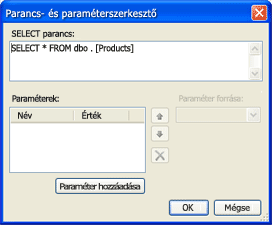
Szerkessze az SQL-lekérdezést közvetlenül a kijelölés parancs beírásával.
SQL-paraméterek hozzáadása
Az SQL-lekérdezések paramétereit az Add paraméterelemre kattintva is létrehozhatja.
Az SQL-paramétereket bárhol használhatja, ha lekérdezési karakterláncot szeretne használni, vagyis egy idézőjelek közé zárt szöveget. Mivel a lekérdezési karakterláncok használata SQL-utasításokban biztonsági rést okoz, az SQL-paraméterek akkor szükségesek a SharePoint Designer 2010-ban, ha olyan SQL-utasítást hoz létre, amely adatforrásból szűrt adatot keres.
A Northwind Traders például egy ínyenc élelmiszer-értékesítő cég. Egy SQL-alapú adatbázisban tárolják az üzleti adataikat. Ha a termékek táblából elhozják a teljes termékválasztékot, az eredményül kapott SQL-lekérdezés az alábbihoz hasonlóan néz ki:
Válassza a * FROM dbo lehetőséget. Termékek
Ez az SQL-utasítás a Product (termékek) tábla összes rekordját lekérdezi. A Northwind olyan szűrt listát szeretne beolvasni, amely csak a raktáron kívüli elemeket tartalmazza. A táblázat tartalmazza a raktárkészlet mezőt. A hagyományos SQL használata esetén a lista a következőhöz hasonlóan néz ki:
Válassza a * FROM dbo lehetőséget. Termékek WHERE raktárkészlet = "0"
A
0
Ebben a kijelentésben egy lekérdezési karakterlánc. Ezt a lekérdezési karakterláncot egy változóval kell lecserélni. Ebben a példában egy OutOfStock nevű változót szeretne létrehozni. Az új SQL-utasítás az alábbihoz hasonlóan néz ki:
Válassza a * FROM dbo lehetőséget. Termékek WHERE raktárkészlet = @OutOfStock
Ha a példában szereplő OutOfStock változó használatával szeretné létrehozni az SQL-utasítást, végezze el az alábbi lépéseket:
-
A Command és a paraméter szerkesztő párbeszédpanel kijelölés parancsa mezőjébe írja be a következő karakterláncot:
Válassza a * FROM dbo lehetőséget. Termékek WHERE raktárkészlet = @OutOfStock
-
A Paraméterekcsoportban kattintson az Add paraméterelemre.
-
A definiálni kívánt változó OutOfStock, így a Name (név ) oszlopba írja be a OutOfStock.
-
A paraméter forrás listájában kattintson a nincselemre.
-
Mivel a megegyezni kívánt érték 0, a DefaultValue mezőbe írja be a 0értéket.
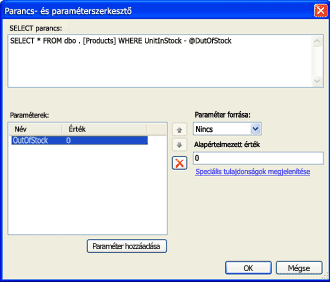
-
Kattintson az OK gombra.
Ekkor megjelenik az új SQL-utasítás az Egyéni SQL-parancsok szerkesztése párbeszédpanelen.
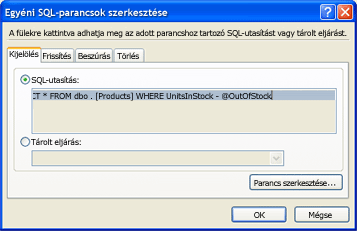
-
Kattintson ismét az OK gombra.
Az adatforrás tulajdonságai párbeszédpanelen az egyéni lekérdezés szerkesztése gomb megjelenik a forrás lapon.
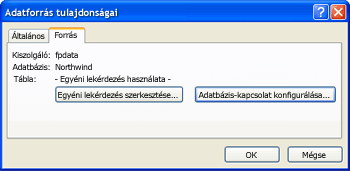
Létező adatbázis-kapcsolat adatforrás-tulajdonságainak módosítása
Miután konfigurálta az adatbázis-kapcsolatot, később bármikor módosíthatja a kapcsolatot. Létrehozhat például egy új lekérdezést, módosíthatja a meglévőt, vagy létrehozhat egy egyéni SQL-utasítást.
-
Kattintson az adatForrások elemre a navigációs ablakban.
Megjelenik az összes adatforrás-kapcsolat listája a navigációs ablak alatt.
-
Kattintson egy adatforrásra a listából.
Ha az adatbázis-kapcsolat egyéni SQL-lekérdezést használ, az Adatforrás tulajdonságai párbeszédpanel az alábbi ábrán láthatóhoz hasonlóan néz ki.
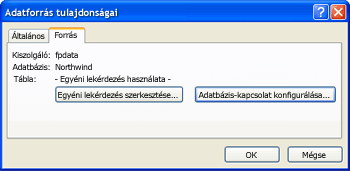
-
Ha az adatbázis-kapcsolat nem használ egyéni SQL-lekérdezést, az adatforrás tulajdonságai párbeszédpanel az alábbi ábrán látható módon néz ki.
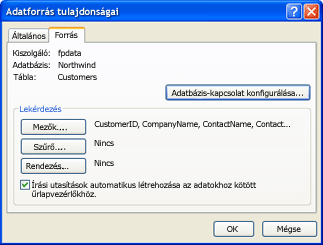
-
Az adatforrás tulajdonságai párbeszédpanelen végezze el az alábbi műveletek egyikét:
-
Ha van egy lekérdezési terület a gombokkal, ezekkel a gombokkal vehet fel vagy távolíthat el mezőket, illetve létrehozhat vagy módosíthat egy szűrést vagy rendezési sorrendet.
-
Ha van egy lekérdezési terület a gombokkal, az adatbázis-kapcsolat beállítása elemre kattintva egyéni SQL-lekérdezést alkalmazhat a kapcsolatra. Miután az adatbázis-kapcsolat beállításaparancsra kattintott, kattintson a továbbgombra.
Fontos: Mivel az SQL-hitelesítés szövegként menti a felhasználónevet és a jelszót az adatkapcsolatban, bármely felhasználó, akinek engedélye van a webhely megnyitására a SharePoint Designer 2010, megtekintheti ezeket a hitelesítő adatokat. Biztonsági figyelmeztetés arról tájékoztatja, hogy a Felhasználónév és a jelszó az adatkapcsolatban szövegként van mentve, és hogy más webhely tagjai is elérhessék ezt az adatforrást. Ha azt szeretné, hogy más webhelyek is elérhessék az adatbázist ugyanazzal a felhasználónévvel és jelszóval, kattintson az OKgombra. Ha nem szeretné, hogy mások is hozzáférhessenek az adatbázishoz ugyanazzal a felhasználónévvel és jelszóval, kattintson a Mégsegombra.
Az adatbázis-kapcsolat beállítása párbeszédpanelen jelölje be az Egyéni Select, Update, INSERT és DELETE parancsok megadása SQL-vagy tárolt eljárásokkaljelölőnégyzetet, majd kattintson a Befejezésgombra.
Ekkor megnyílik az Egyéni SQL-parancsok szerkesztése párbeszédpanel. Ebben a párbeszédpanelen létrehozhatja az egyéni SQL-utasítást. További információt a cikk korábbi, Egyéni SQL-parancsok létrehozása című témakörben talál.
-
Ha van egy egyéni lekérdezés szerkesztése gomb, kattintson rá az Egyéni SQL-parancsok szerkesztése párbeszédpanel megnyitásához, ahol megadhatja, módosíthatja vagy TÖRÖLheti az egyéni SQL-utasításokat.
-










